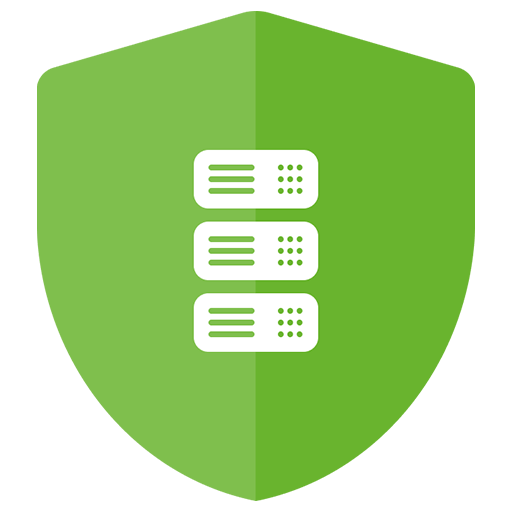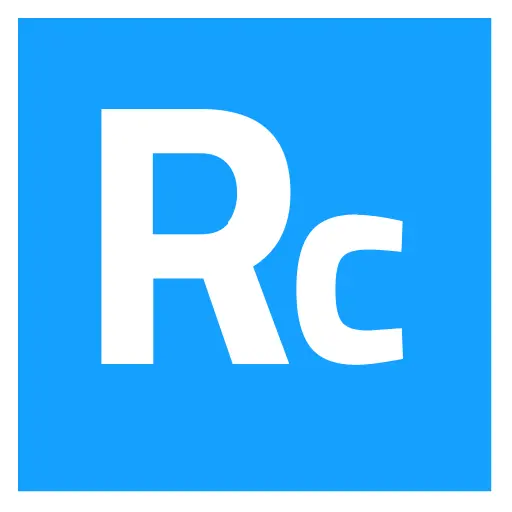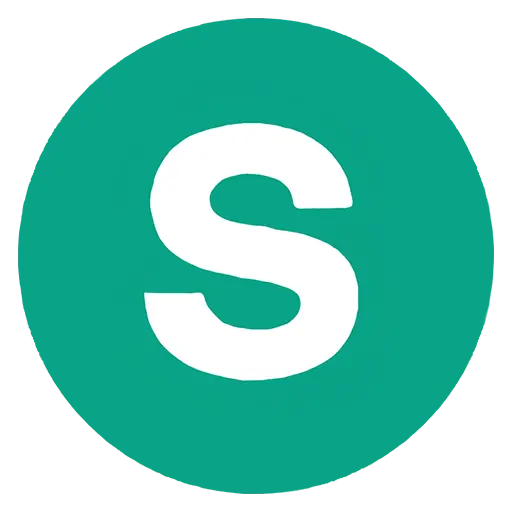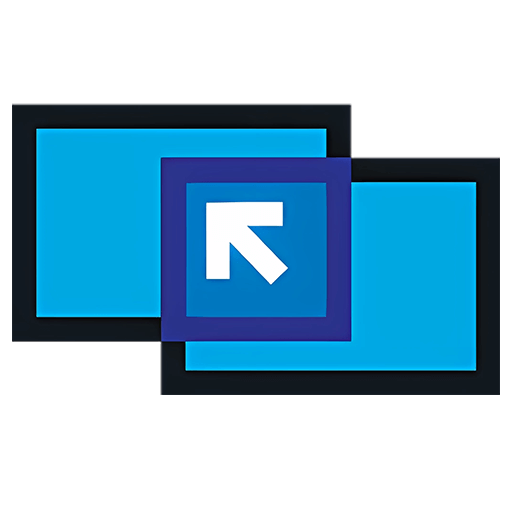您还未登录,登录后可获得更好的体验
活动规则
1、活动时间:{{info.groupon.start_at}} ~ {{info.groupon.end_at}}。
2、拼团有效期:{{info.groupon.expire_days * 24}}小时。
3、拼团人数:{{info.groupon.need_count}}人。
拼团须知
1、拼团流程:加入/发起团购并成功支付 - 在有效期内拼团人数满足活动要求人数 - 拼团成功!
2、如果不能在有效期间满足活动人数则拼团失败,已支付的金额会原路退回。
3、拼团要求人数和活动时间在不同商品的中可能会不一样,请注意看活动规则。


Alt-Tab Terminator 是一款优雅而强大的 Windows 任务管理工具。安装后,它将会把系统默认的 Alt-Tab 对话框替换为一个更加专业的窗口,该窗口显示所有正在运行的任务的列表,包括它们的名称和预览快照,并使用户能够搜索列表并使用鼠标和键盘进行导航。
遵循 Windows 11 UI 指南,Alt-Tab 终结器无缝集成到 Windows shell 中,并自动在浅色、深色和高对比度主题之间切换。
Alt-Tab 终结器的主要优点是全新的切换窗口。与标准的 Alt-Tab 不同,它显示所选应用程序的实时桌面预览和易于阅读的相关任务列表,带有标题图标,因此您可以一目了然地立即找到所需的任务。
按标题搜索
打开 Alt-Tab 终结器后,只需开始键入即可按标题或应用程序名称快速过滤任务列表中的窗口。找到合适的窗口从未如此简单!
实时预览
可视化是关键点。Alt-Tab 终结器显示要切换到的应用程序的确切实时桌面预览,即使它有多个子窗口。
应用云标签
单击预览下方的应用程序名称以筛选所选应用程序的窗口。按 Alt + '(反引号 – 制表符上方的键)可在活动应用程序的窗口之间切换。
清除大标签
多个窗口标题排列在垂直任务列表中;他们每个人都放置了一个大图标。找到合适的窗口变得更加快速。
鼠标和键盘快捷键
使用键盘(Tab、箭头键、主页、结束等)或鼠标浏览任务列表 - 只需将鼠标指针放在任务上或使用鼠标滚轮即可。
全屏模式
按 F11 或单击左下角的“全屏”按钮,将切换台窗口最大化为整个屏幕。
快速简便的定制
按 Alt-Tab 终结器左上角的菜单按钮以访问程序菜单和设置。
窗口管理
使用 Alt-Tab 终结器,您可以完全控制打开的窗口 - 您可以关闭、最小化、最大化、恢复主窗口、运行新副本或终止应用程序。
每个操作都有一个键盘快捷键。例如,按 F4 将关闭所选窗口,类似于默认的 Alt+F4 快捷方式 - 易于记忆和使用!
支持 UAC 和提升的应用程序:Alt-Tab 终结器适用于 32 位和 64 位应用程序,即使您使用管理权限运行它们也是如此。它还可以与现代 Windows 应用商店应用程序和高 DPI 屏幕完美配合。
免费与专业
Alt-Tab 终结器的基本版本现在是完全免费的。这意味着您可以享受所有基本功能,而无需任何唠叨的屏幕、广告或烦人的弹出窗口。这对于刚开始使用 Alt-Tab 终结器的用户特别有益。
PRO 版本提供了一系列可以改善您的日常工作流程的功能,包括多显示器支持、排除项、自定义热键和 UI 自定义,使其成为高级用户的理想选择。

合作洽谈
{{item.like_count}}
投票